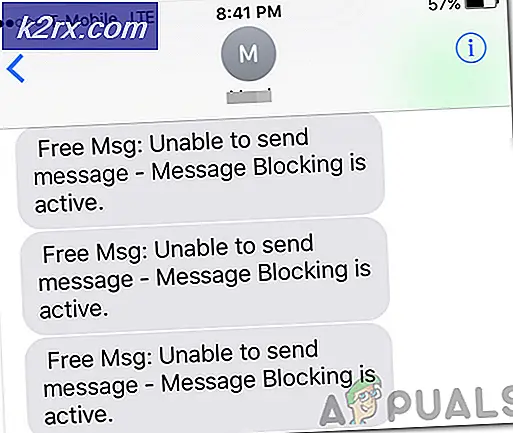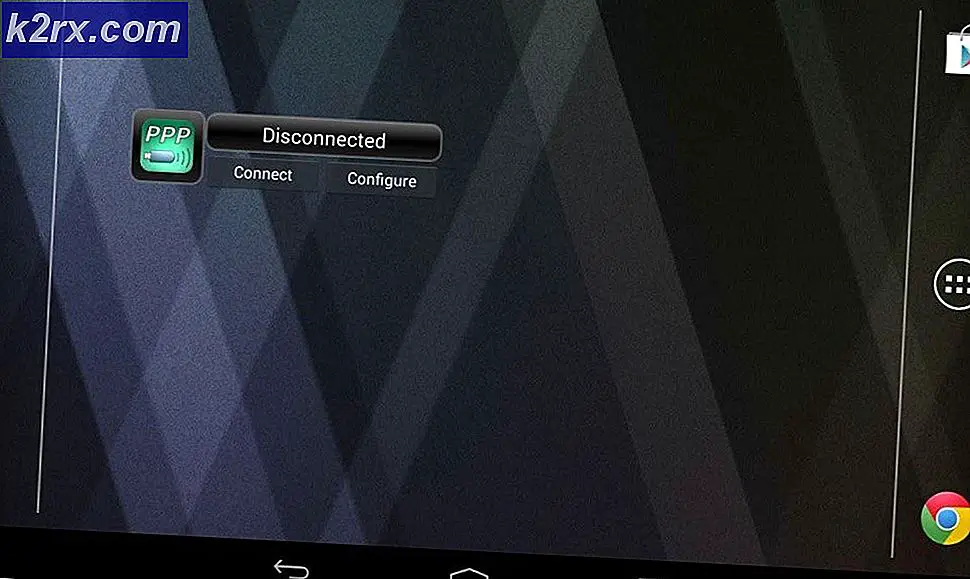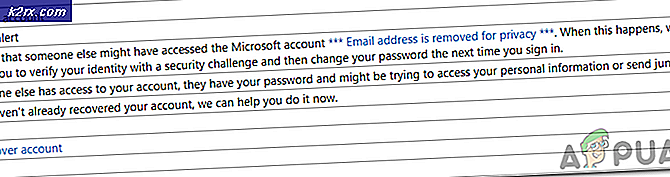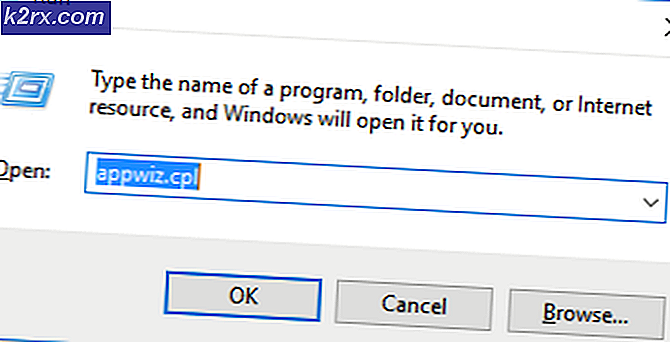Hoe Windows 7 volledig te verwijderen en Ubuntu te installeren?
Of je nu eindelijk hebt besloten om de sprong naar een pure Linux-omgeving te maken of een laptop met een beschadigde installatie van Windows 7 revitaliseert, je kunt alles dat op dat moment op de schijf is geïnstalleerd, volledig verwijderen en vervangen door het nieuwe besturingssysteem. De meeste installatie-instructies van Ubuntu zijn voornamelijk gericht op het dual-booten van Ubuntu, maar dit is absoluut geen vereiste. U kunt net zo gemakkelijk het oude besturingssysteem verwijderen. U moet eerst controleren of u Windows Verkenner of de Windows-opdrachtregel hebt gebruikt om alles wat u wilt bewaren te kopiëren naar een USB-geheugenstick of een cloudopslagaccount.
In de meeste gevallen hoeft u uw schijf niet op nul te zetten, maar wat u gaat doen, is voldoende om uw gegevens onbruikbaar te maken. Dit is ook een geweldige manier om malware van een installatie te verwijderen, omdat je de oude matrix zult vernietigen. De installatie-instructies zijn identiek voor alle varianten van Ubuntu met grafische shells. Dit omvat pure Ubuntu, Xubuntu, Lubuntu, Kubuntu en Ubuntu-MATE.
Windows 7 verwijderen en vervangen met Ubuntu
Ervan uitgaande dat je met succes een ISO-afbeelding van je favoriete smaak van Ubuntu op een USB-geheugenstick of een SDHC-kaart hebt kunnen branden, kun je een installatie selecteren of Ubuntu uit het menu proberen. Als u Probeer Ubuntu selecteert, kunt u ervoor zorgen dat al uw aangesloten hardware uit de doos werkt, wat in veel gevallen het geval zal zijn. Je bent ook in staat om een paar terminale tricks uit deze omgeving te doen.
Wanneer u Ubuntu, Xubuntu, Lubuntu of Ubuntu-MATE installeert, kunt u de CTRL-, ALT- en T-toetsen ingedrukt houden om een terminalvenster te openen. Je kunt dan sudo bash typen om een root-prompt te krijgen, of je kunt eenvoudig sudo gebruiken voor elke opdracht die je als root-gebruiker wilt uitvoeren. Als u de terminal wilt gebruiken, kunt u proberen sudo fdisk -l te gebruiken om alle volumes op uw systeem te zien. U kunt ook het hulpprogramma GNOME Disks openen vanuit het menu LX, Whisker of Dash.
Zoek de schijf met uw bestaande Microsoft Windows-installatie en zorg ervoor dat alle partities erop volledig zijn gestopt. Zodra dit het geval is, kunt u sudo cfdisk / dev / sdLetter #, vervangen door sda, sdb of een ander geldig apparaatbestand dat uw station vertegenwoordigt, herpartitioneren. Gebruik de pijltjestoetsen in cfdisk om de partities te markeren die je wilt verwijderen en selecteer vervolgens verwijderen.
Maak nieuwe partities die je leuk vindt, nu die met Windows 7/8 / 8.1 / 10 verdwenen zijn. Terwijl Ubuntu drie partities op MBR-schijven maakt, hoef je dit eigenlijk niet te doen als je gewoon een swap-partitie en een actieve partitie voor het / mount-punt wilt maken. Als u klaar bent, markeert u het vak [Write] en drukt u vervolgens op de enter-toets. Typ yes en druk op enter en sluit het programma.
Zodra je terug bent in het installatieprogramma, selecteer je de optie Something Else. Dubbelklik op elke partitie en vertel het installatieprogramma welk koppelpunt u aan elke partitie wilt toewijzen. Mogelijk wilt u alleen een actieve partitie en een swappartitie. Het installatieprogramma van Ubuntu herstructureert uw schijf pas volledig nadat u deze wijzigingen hebt goedgekeurd.
Veronderstel in plaats daarvan dat je gewoon rechtstreeks naar het installatieprogramma bent gegaan zonder iets te doen. Het zal u vertellen dat het Windows 7 op de computer in kwestie detecteert. In dit menu kun je Schijf wissen en * buntu selecteren om je oude Windows-installatie volledig te verwijderen.
PRO TIP: Als het probleem zich voordoet met uw computer of een laptop / notebook, kunt u proberen de Reimage Plus-software te gebruiken die de opslagplaatsen kan scannen en corrupte en ontbrekende bestanden kan vervangen. Dit werkt in de meeste gevallen, waar het probleem is ontstaan door een systeembeschadiging. U kunt Reimage Plus downloaden door hier te klikkenWanneer het installatieprogramma u uiteindelijk vraagt of u software van derden wilt installeren en updates wilt downloaden, moet u dit op beide bevestigen. Omdat Ubuntu niet altijd een commercieel stuurprogramma heeft dat Windows mogelijk is, zou dit je hardware goed moeten laten werken. Het zorgt er ook voor dat je MP3-bestanden kunt afspelen. U moet later nog steeds een MIDI-geluidslettertype installeren om echt alle functionaliteit van Windows te hebben.
Je kunt nog steeds Something Else selecteren, zelfs als je niets eerder hebt gedaan in de terminal. U krijgt een grafische weergave van alle volumes die aan uw systeem zijn gekoppeld. Let op volumes die zijn geformatteerd naar de NTFS-structuur, want dit is wat Windows 7 verkiest voor opstartapparaten.
Windows 7 creëert over het algemeen een extra verborgen partitie aan de voor- of achterkant van de driver, die ook een NTFS-structuur zal bevatten. Als u uw computer niet hebt gebouwd, krijgt u mogelijk ook de mogelijkheid om partities met diagnostische softwarepakketten te verwijderen. U kunt deze software veilig verwijderen, omdat de memtest86-routines waarmee Ubuntu wordt geleverd dezelfde taak uitvoeren. Het herschrijven van uw besturingssysteem zou uw garantie hoe dan ook waarschijnlijk ongeldig maken.
Dubbelklik op een partitie die u opnieuw wilt definiëren. U kunt ook een partitie verwijderen met de mintekenknop of een nieuwe toevoegen. U moet op zijn minst een primair gebied en een swapgebied opgeven. Hoewel u verschillende structuren voor uw primaire partitie kunt selecteren, is het raadzaam om in de meeste gevallen met ext4 te werken.
Zorg ervoor dat u de partitie opmaakt om de oude code te verwijderen en selecteer er een koppelpunt voor. De installatie zal daarna volledig normaal verder gaan. Het installatieprogramma zal u vragen om opnieuw te starten aan het einde en u zult dan de installatiemedia moeten verwijderen wanneer hierom wordt gevraagd. Ten slotte start u uw oude Windows 7-station op.
Op een bepaald moment tijdens de installatie kunt u een waarschuwing krijgen over partities die in gebruik zijn. Besteed veel aandacht aan het apparaatbestand van de installateursnamen, omdat dit in feite kan wijzen naar de installatiemedia of een aangesloten USB-geheugenstick. Op dezelfde manier hebben veel kleinere netbookcomputers een SDHC- of microSDXC-lezer, die ook een geldige partitietabel kan bevatten. In de meeste gevallen zal het ontkoppelen van deze partities geen probleem zijn, maar je zult waarschijnlijk niet je besturingssysteem willen installeren op een SD-kaart die in een gleuf zit als je Windows 7 zou willen vervangen.
PRO TIP: Als het probleem zich voordoet met uw computer of een laptop / notebook, kunt u proberen de Reimage Plus-software te gebruiken die de opslagplaatsen kan scannen en corrupte en ontbrekende bestanden kan vervangen. Dit werkt in de meeste gevallen, waar het probleem is ontstaan door een systeembeschadiging. U kunt Reimage Plus downloaden door hier te klikken